آموزش های امروزی
ما افتخار میهنمان هستیم. این وبلاگ دارای تمام مطالب به روز درباره ی هر موضوعی است فیلم عکس مطلب و...آموزش های امروزی
ما افتخار میهنمان هستیم. این وبلاگ دارای تمام مطالب به روز درباره ی هر موضوعی است فیلم عکس مطلب و...آموزش نصب تم در ویندوز 7+ برنامه ی مخصوص
آموزش نصب تم در ویندوز 7
نصب Theme در ویندوز 7 ، به سادگی ویندوز XP نیست. البته اگر تم رسمی مایکروسافت باشد، با دوبار کلیک روی فایل تم، نصب خواهد شد. اما بیشتر تم هایی که از سایت های مختلف قابل دانلود هستند، غیر رسمی بوده و نصب آنها با دردسر هایی همراه است.
در این مقاله، ساده ترین و بهترین روش نصب تم در ویندوز 7 را به شما آموزش می دهیم.
برای این کار، نیاز به یک نرم افزار کوچک به اسم Windows Theme Installer داریم.
لینک دانلود این نرم افزار با حجم 386 کیلو بایت : دانلود Windows Theme Installer
فایل دانلود شده را از حالت فشرده خارج کنید.
سپس، روی فایل Windows Theme Installer.exe کلیک راست کرده و گزینه Run as Administrator را بزنید تا برنامه اجرا شود.
محیط این برنامه، به این شکل است :
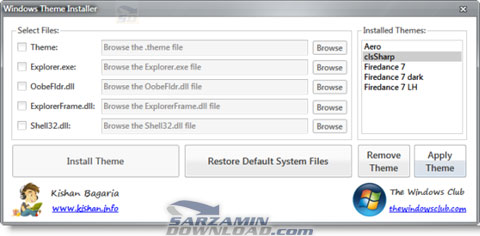
در قسمت راست، اسم تم های فعلی و نصب شده در ویندوز را مشاهده می کنید.
برای نصب تم جدید، به این صورت عمل کنید :
1- تیک Theme را بزنید.
2- بر روی دکمه Browse کلیک کرده و فایل تم که می خواهید نصب کنید را انتخاب کنید. (پسوند فایل های تم، معمولا themepack است)
3- دکمه Install Theme را بزنید. اسم تم جدید باید در قسمت راست اضافه شود.
4- در قسمت راست، تم را انتخاب کرده و دکمه Apply Theme را بزنید.
با انجام این کار ها، تم مورد نظر شما نصب خواهد شد.
ویندوز 7 ، در مقابل نصب تم های غیر رسمی محافظت شده است. به همین دلیل نرم افزار هایی مثل Windows Theme Installer ، تعدادی از فایل های DLL ویندوز را Patch می کنند تا شما بتوانید تم دلخواهتان را نصب کنید.
اگر زمانی تصمیم به حذف تم مورد نظر خود گرفتید، باید در پنجره همین نرم افزار و در قسمت راست، اسم تم را انتخاب کرده و دکمه Remove Theme را بزنید.
اگر هم خواستید DLL های Patch شده ویندوز به حالت اصلی خود بازگردد، می توانید دکمه Restore Default System Files را بزنید.
یکی از تم های جذاب ویندوز 7 را می توانید از این قسمت دانلود کنید :
تم بازی پرندگان خشمگین در فضا (مخصوص ویندوز 7)
فیلم های آموزش بنایی و تعمیرات خانه
دانلود آموزش انجام تعمیرات منزل (فیلم های آموزشی) - Home Repair Learn Videos
(دانلود اختصاصی ازآموزش های امروزی )
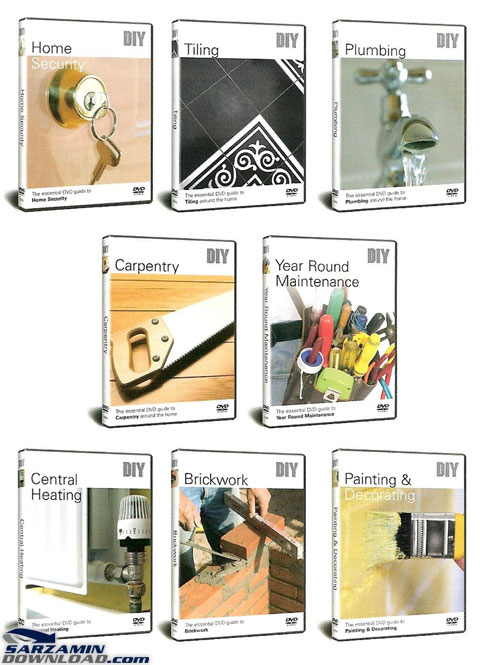
این مطالبی که در این وبلاگ هستند همه توسط امیررضا کشاورز برای شما تدارک دیده شده
برخی افراد به گفته خودشان "فنی" هستند. یعنی از عهده کارهای مختلف فنی و تعمیراتی بر می آیند. این افراد، بیشتر کارهای تعمیراتی منزل را خودشان انجام می دهند و در هزینه های خود صرفه جویی می کنند. البته بیشتر این کارها را به صورت سعی و خطا یاد گرفته اند. و البته خیلی وقت ها هم خراب کاری می کنند !
آیا شما هم دوست دارید کارهای فنی و تعمیراتی خانه را خودتان انجام دهید ؟ توسط فیلم های آموزشی که در این مطلب برای شما آماده کرده ایم، می توانید نحوه انجام کار های مختلف تعمیرات منزل را یاد بگیرید. و از این به بعد به جای پرداخت هزینه های زیاد برای تعمیرات، خودتان این کار ها را انجام دهید.
با مشاهده این فیلم های آموزشی، شما یک تعمیرکار حرفه ای کارهای منزل خواهید بود. حتی می توانید در صورت کسب تجربه لازم، کارهای دیگران را هم انجام دهید و برای خودتان درآمد کسب کنید !
این مجموعه، شامل 8 قسمت است و شامل آموزش های زیر می باشد :
- آموزش لوله کشی. شامل تعویض شیرها، رفع چکه و نم، بازکردن گرفتگی لوله، نصب لوله های ماشین لباس شویی، آب بندی، و ...
- آموزش تامین امنیت خانه. شامل حفاظ درب و پنجره، نصب و تعویض قفل و دستگیره، محکم کاری لولا ها، امنیت نورگیر ها، و ...
- آموزش نجاری. شامل تعمیر کف پوش و پارکت، ایجاد جای قفل روی در و پنجره، نصب زبانه های چوبی کمد و کابینت، روش صحیح اره کاری و چکش کاری، و ...
- آموزش نصب سرامیک و موزاییک. شامل برش زدن، ساخت دوغاب، نصب و محکم کاری، آب بندی درز ها، کاشی کاری حمام، و ...
- آموزش نقاشی منزل، دکوراسیون و کاغذ دیواری. شامل روش های مختلف نقاشی منزل، ترکیب رنگ ها، نصب و تعویض کاغذ دیواری، آستر و رنگ اصلی، بتونه کاری، رنگ چوب و فلز، و ...
- آموزش سرویس موتورخانه. شامل بررسی کامل سیستم شوفاژ و آب گرم کن، راه اندازی مشعل، تست منبع انبساط، نگهداری پمپ اصلی، سرویس سالانه موتورخانه، و ...
- آموزش سرویس های دوره ای منزل. شامل رفع چکه سقف، تعمیر سینک ظرفشویی، تعمیر سیفون، تخلیه توری لباسشویی، بتونه کاری و صدا گیری شیشه ها، و ...
- آموزش بنایی و آجر کاری. شامل آموزش ساخت منقل کباب پزی، نصب کف و دیوار های پیش ساخته، تهیه بتون و ملات، و ...
تصاویری از فیلم های آموزش تعمیرات منزل

تصاویری از فیلم های آموزش تعمیرات منزل
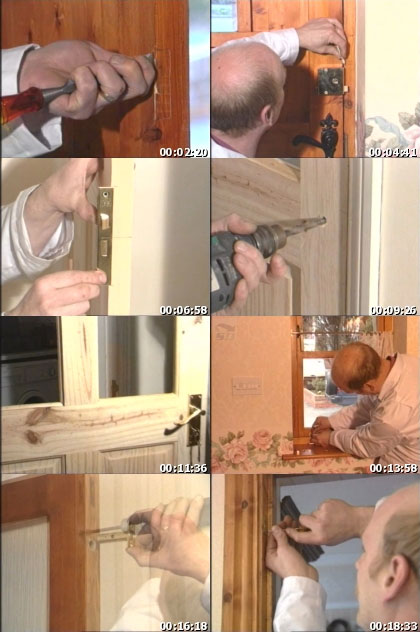
تصاویری از فیلم های آموزش تعمیرات منزل

نسخه اصلی این مجموعه، شامل 8 حلقه DVD است. ما هر کدام از این DVD ها را به صورت یک فیلم با کیفیت DVDRip تبدیل کرده و در سایت قرار داده ایم. در ادامه می توانید مجموعه فیلم های آموزش تعمیرات منزل را به صورت رایگان از سرزمین دانلود دریافت نمایید. توضیحات گوینده به زبان انگلیسی است. اما به خاطر نمایش عملی تمام مراحل، بدون تسلط به زبان انگلیسی هم قابل درک است.
● تعداد : 8 فایل ویدیویی
● مدت : هر فیلم بین 22 الی 30 دقیقه
● زبان : انگلیسی
● فرمت : (Avi (512x384
- آموزش لوله کشی. (![]() دانلود با حجم 279 مگابایت )
دانلود با حجم 279 مگابایت )
- آموزش تامین امنیت خانه. (![]() دانلود با حجم 206 مگابایت )
دانلود با حجم 206 مگابایت )
- آموزش نجاری. (![]() دانلود با حجم 231 مگابایت )
دانلود با حجم 231 مگابایت )
- آموزش نصب سرامیک و موزاییک. (![]() دانلود با حجم 275 مگابایت )
دانلود با حجم 275 مگابایت )
- آموزش نقاشی منزل، دکوراسیون و کاغذ دیواری. (![]() دانلود با حجم 236 مگابایت )
دانلود با حجم 236 مگابایت )
- آموزش سرویس موتورخانه. (![]() دانلود با حجم 218 مگابایت )
دانلود با حجم 218 مگابایت )
- آموزش سرویس های دوره ای منزل. (![]() دانلود با حجم 250 مگابایت )
دانلود با حجم 250 مگابایت )
- آموزش بنایی و آجر کاری. (![]() دانلود با حجم 293 مگابایت )
دانلود با حجم 293 مگابایت )
روش های مراقبت از لپ تاپ

اگر شما هم جزو افرادی هستید که تازه لپ تاپ خریداری کرده اید و نمی دانید باید از لپ تاپ خود چطور نگهداری کنید، باید بدانید که لپ تاپ ها بسیار ظریف و حساس هستند. به طوری که اگر از آنها به درستی مراقبت نکنید ممکن است مدت زیادی عمر نکنند.
در این مقاله، برخی از توصیه های مهم نرم افزاری و سخت افزاری در مورد لپ تاپ را با هم مرور خواهیم کرد.
نگهداری فیزیکی لپ تاپ
- وارد آوردن ضربه به لپ تاپ، می تواند باعث بروز اشکال در دستگاه شود. لذا مراقب باشید که به هیچ عنوان به طرفین دستگاه و مخصوصاً پشت LCD و زیر دستگاه، ضربه وارد نشود.
- دستگاه به شدت در برابر ریختن مایعات مانند آب، چای، قهوه و … حساس و آسیب پذیر است.
- توجه داشته باشید که اگر پریزهای تلفن منزل یا محل کارتان به صورت سوکتی نباشد، احتمال اتصال دو شاخه مودم دستگاه، به پریز برق بسیار زیاد است. باید بدانید که چه دستگاه خاموش باشد چه روشن، بلافاصله مودم دستگاه خواهد سوخت. برای جلوگیری از این حادثه، می توانید از دوشاخه های آنتی شوک برق استفاده نمایید که در دسترس و بسیار ارزان هستند.
- درب درایو، بسیار آسیب پذیر است. پس با ملایمت با آن برخورد کنید و ضمناً توجه داشته باشید که پس از استفاده، بلافاصله آن را ببندید.
- در موقع بستن درب لپ تاپ، دقت داشته باشید که هیچ گونه وسیله خارجی (مثلا فلش مموری، یا قاب DVD) مابین LCD و صفحه کلید قرار نداشته باشد، زیرا باعث شکستن LCD می گردد.
- بهتراست چنانچه از یک CD یا DVD خاص به صورت طولانی و تکراری استفاده میکنید (مثلاً گوش کردن به یک CD موسیقی)، آنها را بر روی هارددیسک کپی کنید. در این صورت درایو شما در کوتاه مدت مستهلک نخواهد شد.
- صفحه نمایشگر لپ تاپ بسیار حساس است، بنابراین هرگز و تحت هیچ شرایطی، به منظور تمیز کردن یا لکه زدایی آن، به طور مستقیم هیچگونه مایعی را (از جمله الکل، استون، ادکلن و …) به روی صفحه آن نپاشید.
- هرگز دستگاه را در برابر حرارت مستقیم یا تابش مستقیم نور خورشید (مخصوصاً درون اتومبیل یا مکان های بسته) قرار ندهید.
محل استقرار دستگاه
- دستگاه را بر روی سطوح پرزدار، مانند فرش و موکت قرار ندهید و از گرد و غبار و رطوبت، به طور جدی دور نگه دارید.
- بهتراست دستگاه را بر روی سطح صاف و خشک و بدون لرزش قرار دهید. دستگاه به هنگام کار بسیار گرم می شود (که البته مشکلی برای دستگاه ایجاد نمی کند)، لذا سطوحی که نسبت به حرارت آسیب پذیر هستند و یا بعضی از میزهایی که سطوح رنگی حساس دارند، ممکن است آسیب ببینند.
- هرگز دستگاه را روشن درون کیف نگذارید. همچنین دقت نمایید که دریچه های عبور هوا در لپ تاپ، پوشانده نشوند.
شارژ و نگهداری از باتری لپ تاپ
- در صورت خراب شدن باتری لپ تاپ (سقوط یا ضربه)، تهیه یدکی اصل و استاندارد آن مشکل بوده و ضمناً قیمت بالایی دارد. لذا در مراقبت از آن باید بسیار کوشا باشید.
- توصیه می شود پس از خرید لپ تاپ، قبل از هر چیز دستگاه را به صورت خاموش، بیش از 10 ساعت به برق متصل کنید تا باتری آن کاملاً شارژ شود. نگران نباشید، زیرا در صورت شارژ کامل به طور اتوماتیک، عمل شارژ متوقف خواهد شد. اما رعایت این موضوع در افزایش طول عمر باتری لپ تاپ، موثر است.
- پس از شارژ اولیه، می توانید هر زمان که خواستید دستگاه را به برق متصل کنید تا عمل شارژ انجام شود. توجه داشته باشید که هرگز نگذارید که میزان شارژ باتری به زیر 10% برسد و قبل از رسیدن به این مرحله، حتماً آن را به برق متصل نمایید تا شارژ شود. بدینوسیله فشار کمتری در حین عملیات شارژ، به باتری وارد می شود.
- اگر مدت زمان زیادی قرار است که لپ تاپ، در جایی ثابت بماند و دائم به برق متصل باشد، توصیه می شود که باتری آن در حالتی که به میزان حداقل 1/3 (یک سوم) شارژ داشته باشد، از دستگاه خارج شود و در محل خشک و در دمای 0 تا 30+ درجه سانتی گراد، خارج از لپ تاپ، نگهداری شود.
- برای اتصال شارژ به لپ تاپ، بهتر است ابتدا DC Jack را به لپ تاپ، سپس کابل برق را به شارژر و در انتها دو شاخه کابل را به پریز برق متصل نمایید.
- همچنین توصیه می شود در کنترل پنل Windows، آیتم Energy Saving را فعال نمایید، تا طول عمر باتری اضافه شود.
درایوها
لنز یا Optic درایوها بسیار حساس می باشد. فراموش نکنید که این لنزها برای خواندن CD و DVD های استاندارد طراحی شده است. بنابراین اصراری در خواندن هر گونه DVD/CD که به صورت غیر استاندارد و روی CD و DVD های خام نامرغوب کپی شده، نداشته باشید. ضمناً اگر از لپ تاپ خود برای رایت استفاده می کنید، دقت داشته باشید که فرآیند کپی کردن نباید به صورت پیاپی و در دفعات زیاد انجام شود. حتماً بین هر بار کپی کردن، به لپ تاپ خود زمان استراحت بدهید.
- اگر از درایو دستگاه خود استفاده نمی کنید، CD و DVD را از آن خارج کنید و به خصوص در هنگام حمل آن، هرگز CD/DVD در داخل درایو جا نماند. چرا که این موضوع می تواند به درایو آسیب جدی وارد کند.
صفحه نمایش و صفحه کلید
- برای تمیز کردن صفحه نمایش، تنها از مایعات مخصوص و یک دستمال بدون پرز که کمی مرطوب باشد، استفاده کنید. سپس آن را با دستمال تمیز و نرم دیگری خشک کنید.
- برای پاک کردن صفخه کلید، از هیچ گونه اسپری (حتی خشک) استفاده نکنید.
- دقت کنید نفوذ مایعات و گرد و غبار به داخل صفحه کلید، به سرعت موجب خراب شدن و یا حداقل، کاهش کارآیی صفحه کلید می شود.
- در صورتی که تصادفاً مایعی روی دستگاه شما ریخت، سریعاً آن را خاموش و باتری را جدا کنید. سپس، آن را با دمیدن باد سرد، خشک کرده، و در اولین فرصت به مرکز خدمات مراجعه کنید. (روشن کردن دستگاه در این وضعیت و حتی به بهانه آزمایش کارکرد آن، ممکن است سبب بروز خسارات جدی و جبران ناشدنی شود.)
چند نکته درباره نگهداری از آداپتور
- تحت هیچ شرایطی، آداپتور لپ تاپ را به هیچ دستگاه دیگری متصل نکنید.
- بر روی سیم آداپتور، هیچ جسم سنگینی قرار ندهید. همچنین سیم آداپتور را در مسیر رفت و آمد قرار ندهید.
- برای جدا کردن آداپتور از برق، سیم آداپتور را نکشید و فقط از دو شاخه بکشید.
- توجه داشته باشید برای ارتباط برق با آداپتور، از سیم بلند استفاده نشود.
نکات گفته شده در این مقاله هرچند ساده هستند ولی می توانند از ضرر های میلیونی جلوگیری کنند. پس سعی کنید تمام و کمال نکات بالا را عملی کنید. یک لپ تاپ استاندارد با مراقبت اصولی میتواند بیش از 10 سال عمر مفید داشته باشد.
دانلود مجموعه کامل آموزش برنامه نویسی اندروید
Android Bootcamp 2012

امروزه سیستم عامل اندروید را میتوان در همه جا مشاهده کرد. این سیستم عامل از محدوده موبایل و تبلت ها خارج شده و بر روی بسیاری از لوازم الکترونیکی جدید قرار دارد. تلویزیون های هوشمند، یخچال، دستگاه های صوتی و تصویری، اتومبیل، و ... از جمله وسایلی هستند که به سیستم عامل اندروید مجهز شده اند.
با توجه به رشد سریع اندروید، برنامه نویسی برای این سیستم عامل میتواند آینده درخشانی داشته باشد. اگر شما اهل برنامه نویسی هستید و به طراحی و توسعه اپلیکیشن های تحت اندروید نیز علاقه دارید، این مطلب را از دست ندهید.
در این مطلب، دوره کامل Android Bootcamp 2012 را برای شما آماده کرده ایم. این دوره به صورت تصویری (فیلم) به آموزش برنامه نویسی اندروید میپردازد.
مهم ترین سرفصل های این مجموعه آموزش برنامه نویسی اندروید عبارتند از:
- معرفی اندروید
- آشنایی با محیط برنامه نویسی اندروید
- اولین اپلیکیشن من (Hello World)
- ساختار بلوک های اصلی
- اصول طراحی اولیه یک اپلیکیشن
- آشنایی با محیط کاربری اندروید (UI)
- آشنایی با JTWriter
- آشنایی با سرویس ها
- آبجکت های هر اپلیکیشن
- تنظیمات
- انتشار نرم افزار
- امنیت در اندروید
- پایگاه های داده (دیتابیس)
- کار با لیست ها
این دوره شامل 28 قسمت بوده و توسط دو نفر از حرفه ای ترین توسعه دهندگان اندروید آموزش داده میشود. تمام مراحل آموزش از ابتدا تا انتها به صورت تصویری (فیلم) ارائه شده است تا برای افرادی که میخواهند برنامه نویسی اندروید را یاد بگیرند بهترین کارایی را داشته باشد.
مشخصات فیلم ها :
● تعداد: 28 فایل ویدیویی
● مدت: 20 ساعت
● زبان: انگلیسی
● فرمت: (AVI (1280x720
مجموعه کامل آموزش برنامه نویسی اندروید، Android Bootcamp 2012 را دانلود کنید:
![]() دانلود بخش اول - با حجم 2.3 گیگابایت (شامل قسمت 1 تا 9)
دانلود بخش اول - با حجم 2.3 گیگابایت (شامل قسمت 1 تا 9)
![]() دانلود بخش دوم - با حجم 2.6 گیگابایت (شامل قسمت 10 تا 21)
دانلود بخش دوم - با حجم 2.6 گیگابایت (شامل قسمت 10 تا 21)
![]() دانلود بخش سوم - با حجم 3 گیگابایت (شامل قسمت 22 تا 28)
دانلود بخش سوم - با حجم 3 گیگابایت (شامل قسمت 22 تا 28)
در صورت تمایل به دانلود محیط برنامه نویسی اندروید، به صفحه زیر مراجعه کنید:
دانلود محیط برنامه نویسی اندروید
پنج نکته در عکاسی با موبایل
پنج نکته در عکاسی با موبایل
بسیار خوب است که هر کسی یک دوربین واقعی داشته باشد تا در شرایط خاص مثل سفر یا گردش، بتواند عکسهای عالی با آن ثبت کنید ولی به هر حال یک عکس خوب، یک عکس خوب است و فرقی نمیکند که با چه وسیلهای گرفته شده باشد.
دوربینهای موجود در تلفنهای هوشمند ضعفها و قوتهای خود را دارند، با تأکید روی نقاط قوت و بی اهمیت کردن ضعفها، شما میتوانید منفیخوانها را پیش از شروع بازیشان به سکوت دعوت کنید. دوربینهای به کار رفته در تلفنهای هوشمند در طول چند سال اخیر خیلی بهتر شدهاند و حالا شما میتوانید نتایج بسیاری خوبی با آنها بگیرید، به خصوص اگر بدانید که دارید دقیقاً چه میکنید.
در ادامه مطلب با ما همراه باشید. میخواهیم «9 مورد» را با شما در میان بگذاریم تا از این به بعد، قبل از آتش کردن اپلیکیشن عکاسیِ تلفن اندرویدی، یا آیفون یا لومیای خودتان، آنها را در ذهن داشته باشید و عکسهای بهتری بگیرید.
مورد 1: به سوژه نزدیک شوید
بسیاری از دوربینهای تلفنهای هوشمند وقتی آنها را در نزدیکی سوژه نگه دارید فوقالعاده درخشان عمل میکنند. سنسور کوچک عمق میدان نسبتاً عریضی را در اختیار شما قرار میدهد بنابراین میتوانید تمام اشیا را در فوکوس داشته باشید، حال آنکه در وضعیت مشابه دوربینهایی با سنسور بزرگتر و لنزهای بلندتر مشکل خواهند داشت.
معمولاً با نزدیک شدن به سوژه، کنترل بیشتر بر وضعیت نوردهی آن شی هم ممکن میشود. آیا نورهای روشن پشت سوژه شما باعث میشوند دوربین به اشتباه افتاده و سوژه را تیره ثبت کند؟ کافی است با نزدیک شدن به آن، این اثر را حذف کنید. چنین تصاویری در صورت ثبت صحیح، میتوانند جزئیات زیاد و مۆثری را ثبت کنند.
تصویر بالا، مربوط به ساچمه یک تفنگ بادی است که به هدفی فلزی اصابت کرده و صاف شده. میبینید که دوربین تلفن چه جزئیات زیادی را در نور یکنواخت ثبت کرده.
مورد 2: زوم نکنید، بلکه بعداً قیچی کنید
خیلی از دوربینهای تلفنهای هوشمند امکان زوم دیجیتال را در اختیار شما قرار میدهند ولی تقریباً همیشه بهترین تصمیم این است که وانمود کنید اصلاً چنین چیزی وجود ندارد. حتی در مشاهده زنده قبل از ثبت عکس هم میتوان دید که با شروع زوم دیجیتال چقدر کیفیت تصویر افت میکند. علت این افت را باید در عملکرد دوربین دانست زیرا با انجام زوم دیجیتال، دوربین فقط از روی قرائن و شواهد حدس میزند که تصویر واقعی چه شکلی دارد و به همین خاطر نتیجه از واقعیت بیرونی فاصله میگیرد.
اما وقتی بعد از ثبت تصویر بدون زوم دیجیتال، با قابلیت Crop بخشهای اضافه را قیچی و تصویر مورد نظر را بزرگ میکنید در حقیقت در حال نمونه برداری از پیکسلهایی هستید که قبلاً ثبت شدهاند. خیلی از تلفنهای هوشمند دوربینهای 8 مگاپیکسلی دارند، این یعنی شما میتوانید با قیچی کردن بخش مورد نظر، همچنان رزولوشن بالایی را در اختیار داشته باشید و فقدان ضایعات تصویری که با بزرگ کردن مصنوعی عکس بروز میکنند، کمک خواهد کرد تا عکس شما زاییده دوربین یک تلفن هوشمند پنداشته نشود.
عکس بالا از کوهی در ونکوور گرفته شده و تقریباً نیمی از آن قیچی شده. ولی چنانچه با زوم دیجیتال سعی در ثبت همین کادر تصویر داشتیم، بخش بزرگی از جزئیات درختان از دست میرفت. ضمن اینکه عکس از پشت شیشه اتومبیل گرفته شده، پس با دستکاری دیجیتال اعوجاج و شکستگی تصویر هم تقویت میشد.
مورد 3: ویرایش کنید، نه فیلتر گذاری
اگر میخواهید عکسهایتان منحصر به فرد باشند، آخرین کاری که باید بکنید این است که از فیلترهای تصویری که میلیونها نفر دیگر هم عینشان را استفاده میکنند، کمک بگیرید. نگارنده فردی آنتی-اینستاگرام نیست و قابلیت به اشتراک گذاری آنلاین تصاویر را بسیار جذاب میداند ولی فیلترهای پیش فرض اینستاگرام دیگر به پایان خط رسیده و تکراری هستند.
میتوانید از اپلیکیشنهای ویرایش عکس مثل SnapSeed،Photoshop Express یا iPhoto استفاده کنید که به شما امکان اِعمال تغییرات متعارفی مثل تغییر کنتراست، تیز بودن جزئیات یا درجه گرمی و سردی رنگها را میدهند. یعنی درست همان کارهایی که با عکسهای گرفته شده توسط دوربینهای بزرگ را انجام میدهید. این دیوانگی نیست که عکسهای خود را قبل از به اشتراک گذاشتن شخصاً ویرایش کنید. بله فقط کمی عجیب است ولی خیلیها انجامش میدهند.
با در پیش گرفتن چنین روشی شما در واقع پا در راه یافتن سبک خاص خودتان نیز میگذارید یا حتی سبکی را که الآن با دوربینی غیر از تلفن هوشمندتان پیاده میکنید گسترش میبخشید و نتیجه این کار خیلی مۆثرتر از استفاده از فیلترهای غلو آمیز بر روی همه عکسها است.
تصویر بالا از محیط داخلی نرمافزار SnapSeed گرفته شده که به شما امکان ویرایش واقعی عکس و نه فقط اِعمال فیلترهای پیش فرض را میدهد.
مورد 4: تاری مصنوعی به تصویر اضافه نکنید
عمق میدان همیشه یکی از بزرگترین چالشها برای دوربین تلفنهای هوشمند باقی خواهد ماند. لنزهایی با زاویه دید عریض و سنسورهایی با اندازه کوچک، ثبت پس زمینه تار را بسیار مشکل میکنند و تقریباً همیشه با استفاده از افکتهای ساختگی، اوضاع بدتر میشود.
اول اینکه، ایجاد محو شدگی مصنوعی به کمک نرمافزارها، معمولاً به طور یکنواخت کل قاب عکس را فرا میگیرد. ولی به خوبی میدانیم که لنزها این طوری کار نمیکنند برای همین افکتهای نرمافزاری خیلی غیر طبیعی به نظر میآیند. دوم اینکه، وقتی میخواهید شی مورد نظر برای قرار گرفتن در مرکز فوکوس را مشخص کنید، انتخاب کردن دقیق آن مشکل است و در نتیجه اِعمال فیلتر میتواند به نتیجهای ناخوشایند منجر شود.
اگر میخواهید بیننده عکس، روی یک شی خاص متمرکز شود باید آن را در قاب تصویر به نقطه مرکزی تبدیل کنید. سعی کنید پس زمینه را تا حد امکان ساده نگه دارید و حتی اگر برای اینکار مجبور به جابهجایی سوژهها شدید باز هم ارزشش را دارد.
تصویر بالا نمونهای از ایجاد محو شدگی مصنوعی است.
مورد 5: بیخیال فلاش شوید

مشکل فلاش خیلی از دوربینهای موبایل این است که در اصل -گفتنش سخت است ولی در اصل- آنها اصلاً فلاش نیستند. آنها یک یا دو چراغ LED خوشگل هستند که چندان برای وظیفهای که به عهده شان گذاشته شده مناسب نیستند. روشنایی آنها به کنار، اما وقتی کار میکنند باعث خراب شدن گرمی رنگها شده و یکی از اصلیترین وظایف فلاش را ایفا نمیکنند: ثابت ثبت کردن حرکتها در قابل عکس. دوره نوردهی آنها آنقدر زیاد است که دست آخر به شما عکسی تار و بد-نور میدهند. لازم به یادآوری نیست که آنها چقدر نزدیک لنز هستند که این خود باعث میشود چشمهای افراد حاضر در عکس، مثل چشم شیاطین شود!
خب، پس وقتی در تاریکی دنبال ثبت عکس با آنها هستیم چه کنیم؟ متأسفانه حتی با وجود پیشرفتهای تکنولوژیک جذاب مثل پیور ویو از نوکیا، باز هم مشکلات عکس برداری توسط موبایل در نور کم پا بر جا دارند. اغلب، بهترین شانس این است که یک منبع نور دیگر پیدا کنید. این شاید چندان عالی یا حتی کافی نباشد ولی به هر حال عکاسی همیشه در پیوند با خلاقیت بوده. پس اگر در یک کنسرت بودید، کمی صبر کنید تا یکی از پروژکتورها گذرش به محل نشستن شما بیافتد. در نهایت اگر منبع نور بیرونی پیدا نکردید، یک فلاش بد بهتر از یک عکس تاریک است.
عکس بالا نمونهای از عملکرد بد فلاشها است: پوستی که به زردی گراییده، چشمهای قرمز، و تار شدگی ناشی از حرکت سوژه.






